31 consejos de TikTok para principiantes y aspirantes a influencers
Publicado: 2022-01-29¿Pueden estar equivocados mil millones de usuarios mensuales activos? Bueno, si las redes sociales nos han enseñado algo, la respuesta es "probablemente". Pero eso no niega el hecho de que la aplicación para compartir videos TikTok está creciendo rápidamente, gracias a su fuente adictiva de clips cortos interminables.
Aunque el futuro de TikTok se puso en duda en los EE. UU. el año pasado, esa amenaza parece haber terminado, por lo que la aplicación de ByteDance, con sede en China, está a todo vapor. La aplicación es bastante intuitiva; se presenta un carrusel de videos para su disfrute. Desliza hacia arriba para ver el siguiente (y el siguiente y el siguiente); Me gusta, favorito o seguir para personalizar la experiencia. Pero hay algunas peculiaridades a tener en cuenta. Ingrese mientras hace calor, usando los trucos a continuación para mantenerse influyente.
Consejos para espectadores/merodeadores
Domina el avance rápido
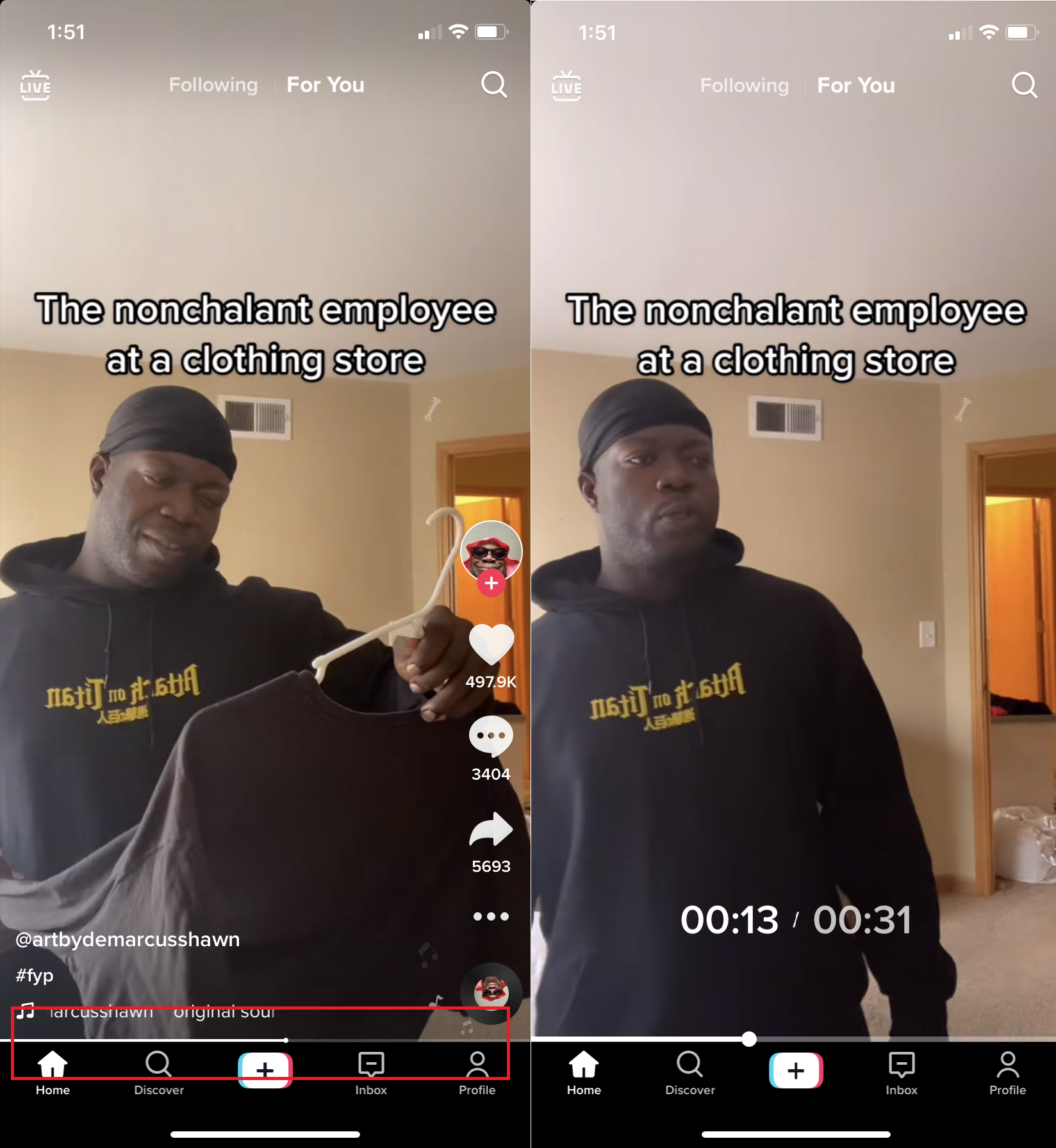
Esto es clave cuando te encuentras con un TikTok que promete una gran recompensa al final, pero comienza con demasiada charla (TikTok ahora permite videos de hasta tres minutos de duración). No espere ni se siente a través de todo el asunto de nuevo. La barra de progreso blanca en la parte inferior de un video TikTok más largo también es un control deslizante. Coloque la punta de un dedo en el punto blanco en movimiento, luego arrástrelo hacia adelante y hacia atrás para frotar hasta el lugar que desee. Parece que solo está disponible para videos que duran al menos 30 segundos.
¿Qué hay en la bandeja de entrada?
La bandeja de entrada alberga la actividad de su cuenta : quién vio o le gustó su contenido, quién lo sigue y quién quiere seguirlo. También es donde recibirás mensajes directos de otros TikTokers.
Conozca la diferencia: Seguir vs. Para usted vs. En vivo

Si sigues la cuenta de alguien en TikTok, sus videos estarán en el feed llamado Siguiendo . Pero la página For You (algunos la llaman FYP) es donde ocurre la magia de TikTok. El FYP es un feed personalizado creado directamente para usted por el algoritmo, que tiene en cuenta los videos que mira, los que omite, a quién sigue, qué es lo que prefiere, etc. Nadie sabe exactamente cómo funciona, pero muchos intentarán supongo, porque es la exposición en el feed For You lo que a veces puede conducir a una celebridad viral completa. TikTok siempre se abre de nuevo en Para ti, con la esperanza de atraerte para que veas nuevos creadores que quizás también quieras seguir, todo con el objetivo de mantenerte fascinado con la aplicación por más y más tiempo.
Live , al que se accede en la parte superior izquierda, lo lleva directamente a un feed de personas que literalmente están transmitiendo en vivo a TikTok en el momento. Esto le da la oportunidad de interactuar con el presentador del video.
Dos lupas: descubrir y buscar
¿Por qué hay dos íconos de lupa en la interfaz de TikTok? Porque la metáfora de la búsqueda aparentemente solo puede ser representada por ese único elemento. La diferencia aquí es que el mag-glass en la parte superior derecha es para una búsqueda directa de contenido. Toca un término de búsqueda y verás que puedes restringirlo a los mejores resultados, nombres de usuarios, videos, sonidos y los hashtags más importantes.
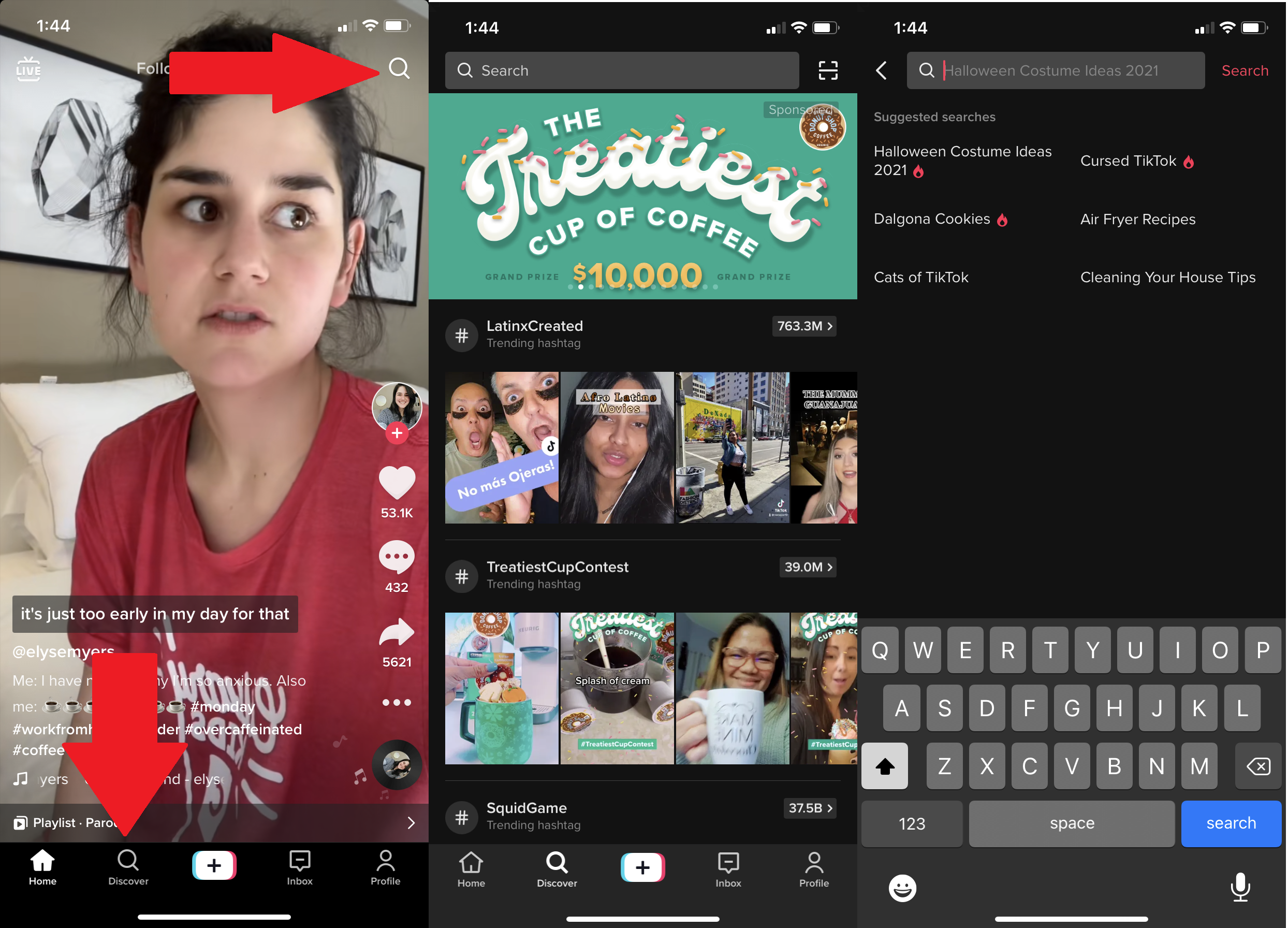
El mag-glass en la barra de herramientas inferior no es eso. Se llama Discover y está destinado a exponerlo a una gran cantidad de contenido nuevo que no sabía que quería. Sin embargo, usar el cuadro de búsqueda en la página Descubrir aún muestra los mismos resultados de búsqueda que obtendría arriba, por lo que parece una pérdida de una segunda lupa.
Mantenga la privacidad de los 'Me gusta' de su video
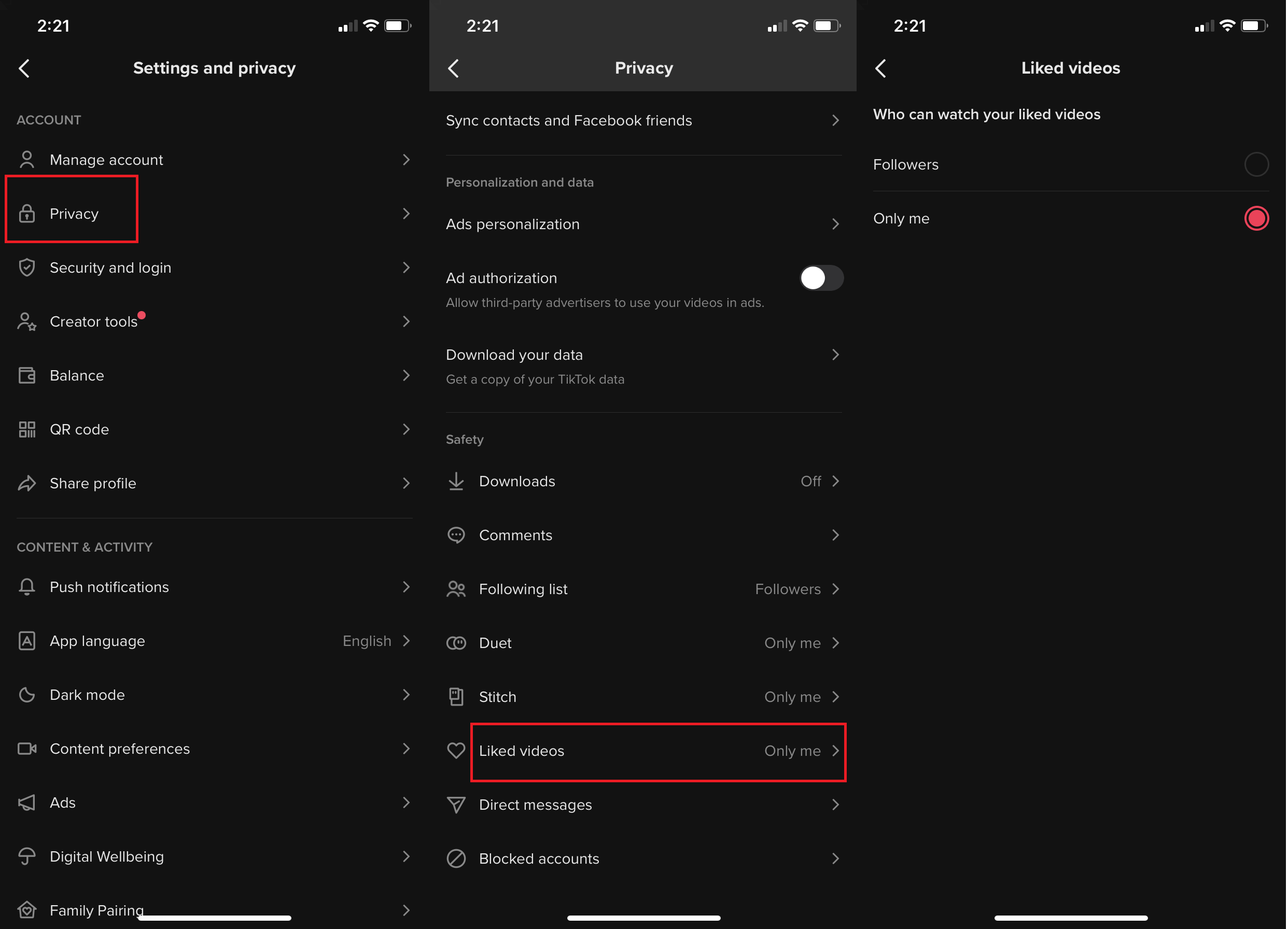
Si no quieres que todo el mundo conozca tus gustos, hazlos privados. Ve a Perfil > menú de hamburguesas > Privacidad y desplázate hasta Videos que te gustan. Establézcalo en Quién puede ver los videos que le gustan: Solo yo .
Me gusta, Fav, Compartir y Guardar
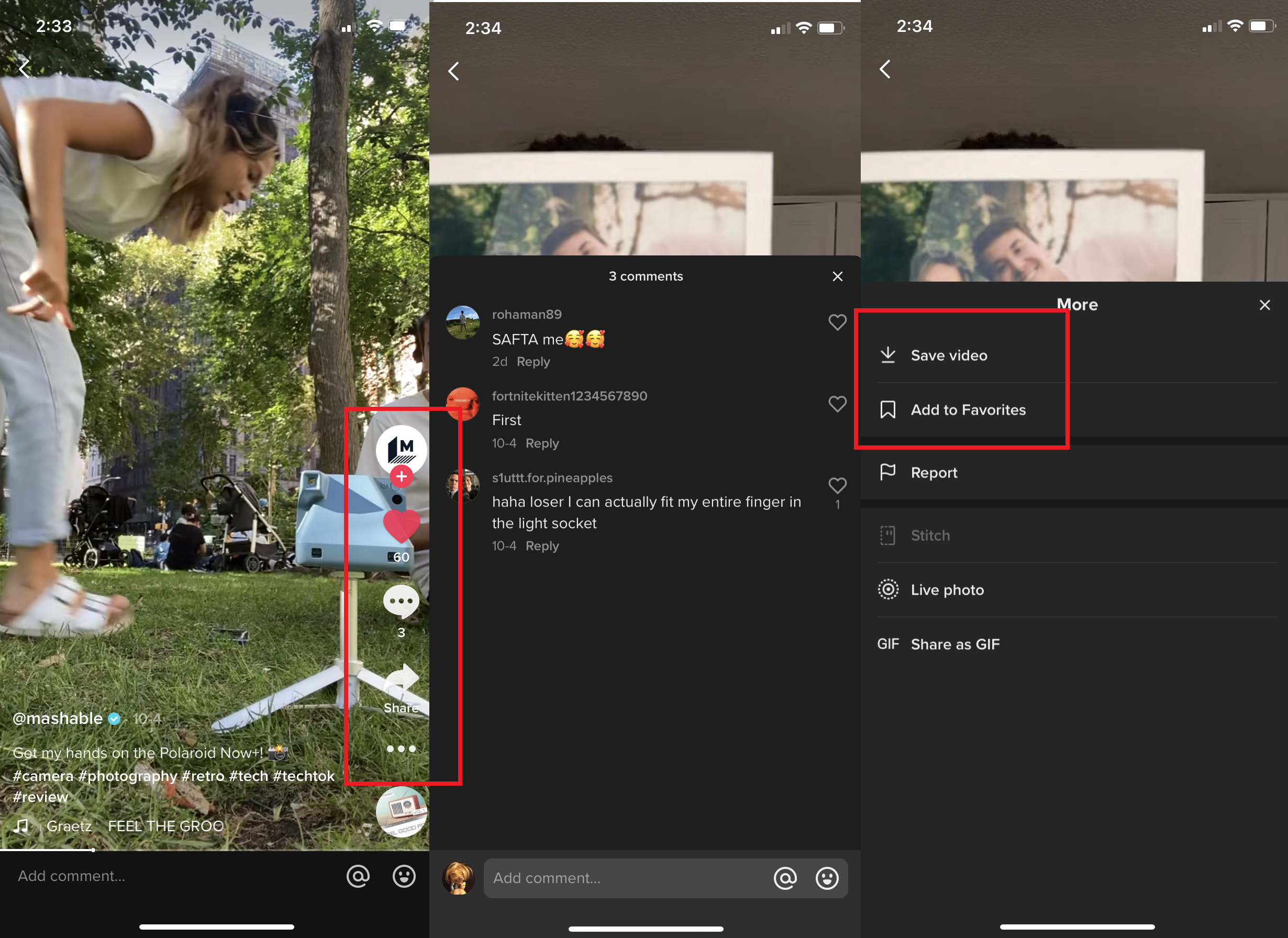
Use los íconos: Me gusta (toque el corazón; toque de nuevo para que no me guste ), comente (toque el ícono del globo de palabras) o compártalo (a través de SMS, mensaje interno de TikTok, Instagram, Twitter y mucho más) con el Compartir flecha. Vuelve a encontrar videos que te gusten en tu perfil. Mantenga presionado un dedo para que aparezca un menú para informarlo, enviarlo a amigos, marcarlo como favorito o guardar el video en el rollo de su cámara (si el creador lo permite).
¿Cuál es la diferencia entre un Me gusta y un Favorito? Los Me gusta son lo mismo que has visto en las redes sociales como Facebook: aumenta las posibilidades de que se vea un video y le da un impulso al creador. Un Favorito es para que pueda acceder de nuevo más tarde sin darle al creador el mismo impulso de tráfico, si no le gusta el creador pero quiere estar al tanto de él, por ejemplo.
¿Dónde están mis favoritos?
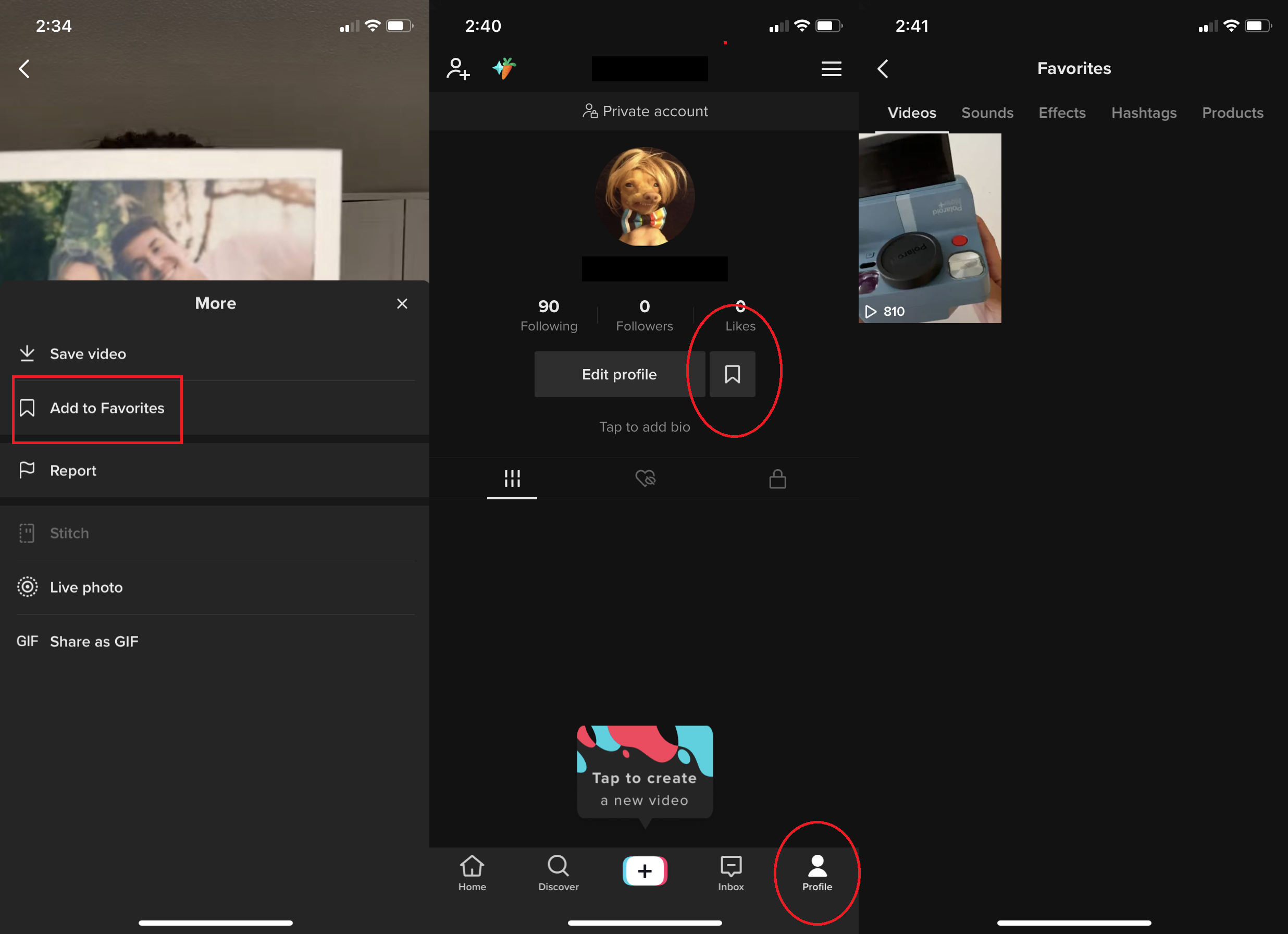
Puede acceder a Favoritos desde la página de perfil, tocando el icono de marcador junto a Editar perfil . Verá un menú que también brinda acceso a hashtags, sonidos, efectos de video e incluso productos favoritos, si tiene alguno. (TikTok y algunos influencers seguramente esperan que lo hagas).
ser varias personas
Es fácil configurar varias cuentas en el botón Perfil en la parte inferior derecha. Una vez que esté en la página, toque el nombre de su perfil existente en la parte superior y luego Agregar cuenta . Cuando crea una cuenta, necesita un teléfono, correo electrónico o nombre de usuario únicos, o puede iniciar sesión a través de una cuenta existente de Facebook, Apple o Google. Toque el nombre en la parte superior más tarde para cambiar entre cuentas fácilmente. Puede tener hasta cinco por aplicación. Mashable tiene un tutorial completo sobre el tema.
Tenga en cuenta, sin embargo, que si configura varias cuentas en una aplicación, su cuenta podría marcarse como una cuenta comercial. Eso significa que la cuenta está diseñada más para generar tráfico a una empresa con análisis y métricas en tiempo real que para entretener o influir (aunque también puede obtener análisis y métricas en una cuenta de Creador). Las cuentas comerciales obtienen acceso a mucha más música a través de la biblioteca de música comercial de TikTok. Siempre puede cambiar una cuenta de creador normal a una cuenta comercial en el menú Perfil en Administrar cuenta .
Activar Ahorro de datos para datos móviles
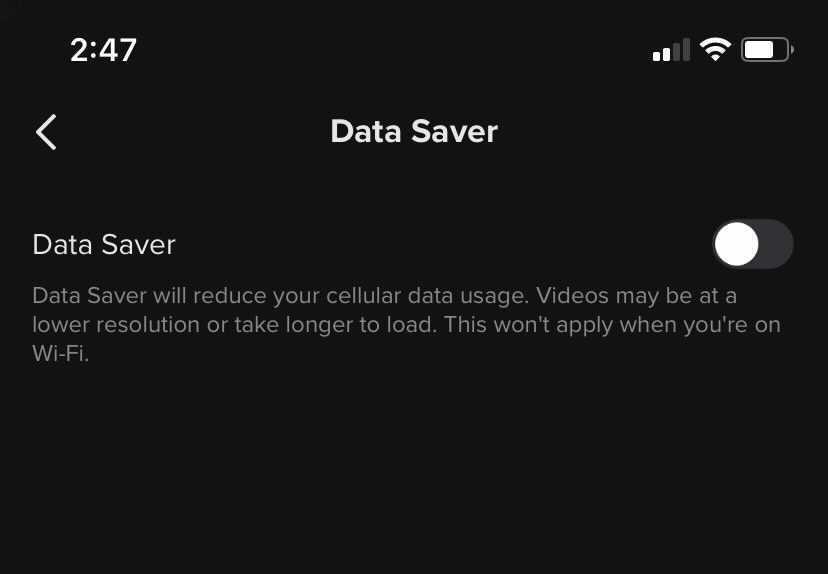
Encuéntralo en Perfil > menú hamburguesa > Ahorro de datos . Hace exactamente lo que dice. Si tiene una conexión celular con un plan de datos, los videos se descargan a una resolución más baja y tardan mucho más, todo en nombre de la preservación de los datos. Una vez que vuelves a conectarte a Wi-Fi, todo vuelve a la máxima calidad y velocidad.
Buscar a través del sonido
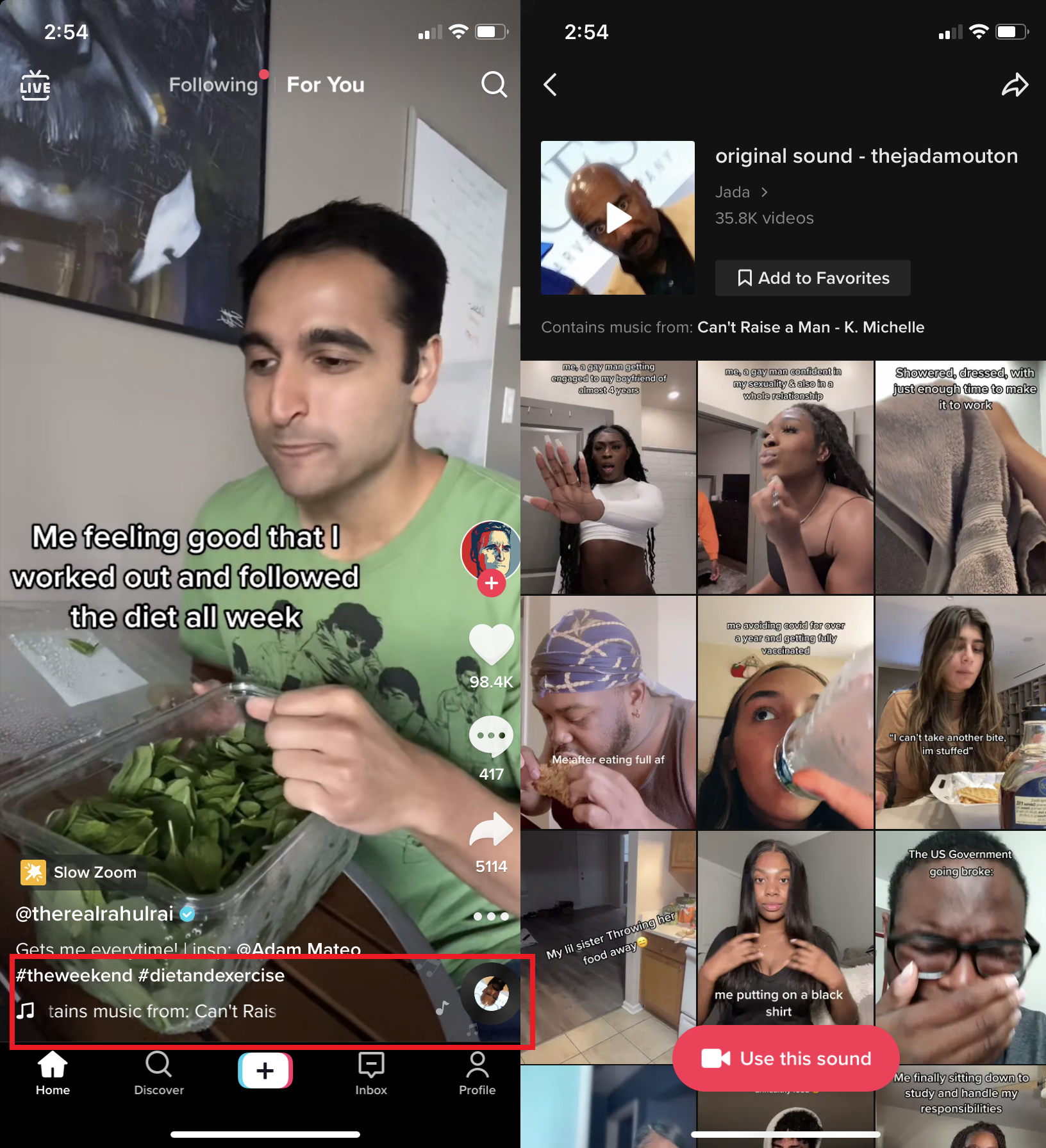
MUCHOS videos de TikTok usan el mismo audio. Eso se remonta a su encarnación anterior como Musical.ly, que se trataba de personas que hacían doblajes de labios a las canciones. Esa sigue siendo una gran parte de la diversión de TikTok: ver a las personas hacer videos creativos (o recrear videos) con audio clásico, ya sean canciones, diálogos o fragmentos de comedia, etc. Cuando las personas hacen eso en TikTok, el audio recibe un crédito por separado en la parte inferior de la pantalla para que sepas el verdadero origen.
Puedes buscar el uso de ese audio en otros videos. Toca el icono de un disco giratorio a la derecha. Obtendrá una página que muestra el original (si aún está disponible) y todos los videos que lo usaron posteriormente, incluso si fue en un dúo. Comparta o marque como favorito el audio para encontrarlo o usarlo en el futuro. Hay un ícono que puedes tocar para usarlo tú mismo en un nuevo video. Más sobre eso a continuación.
Guarde su TikCode
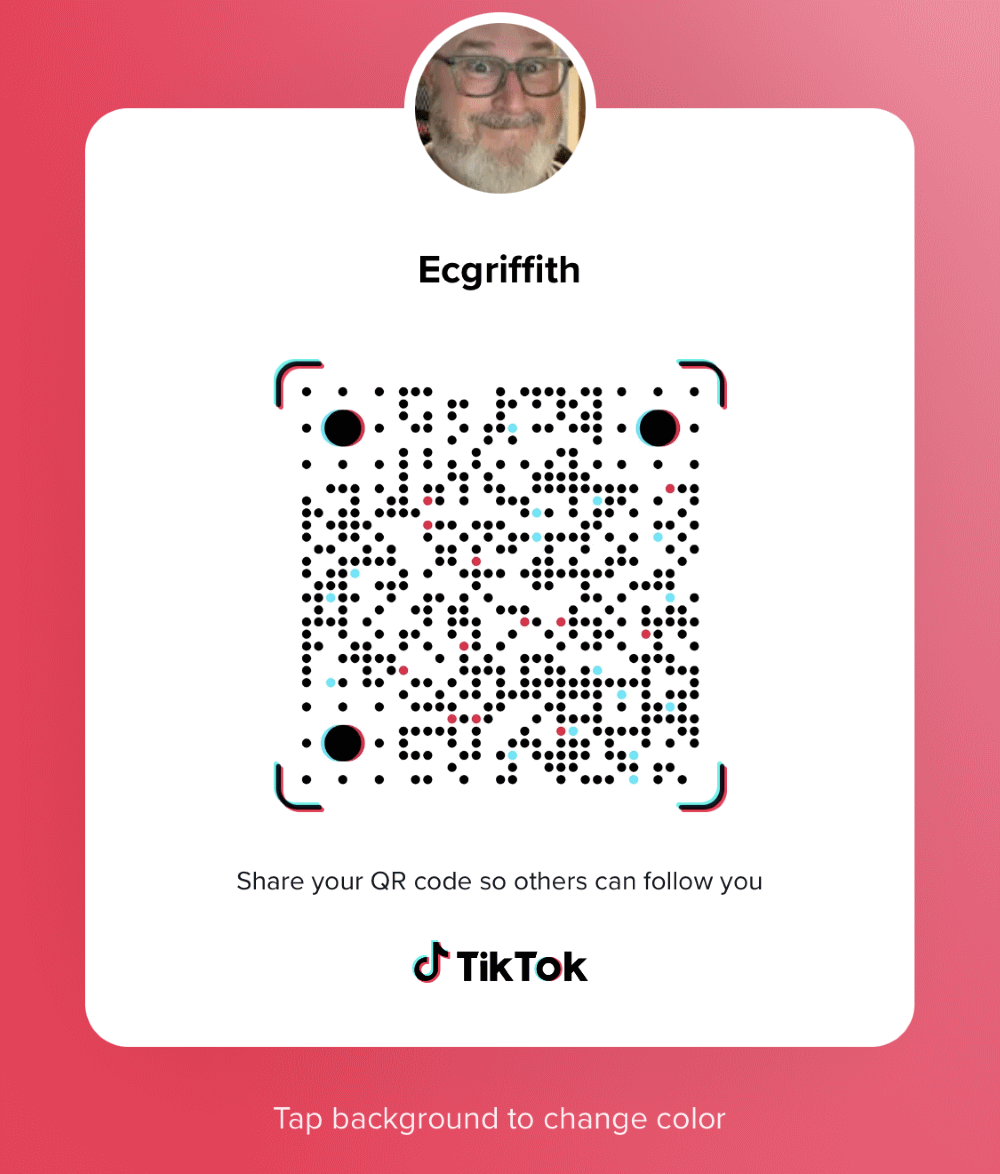
Este es el código QR que conduce a su cuenta de TikTok. Puede compartirlo con otros para escanear y obtener acceso instantáneo a su contenido. Encuéntralo a través de Perfil > Menú de hamburguesas > Código QR . Puede descargarlo, enviarlo o compartirlo, publicarlo en otras redes sociales, lo que sea. Incluso hazte un tatuaje en el brazo si tu tatuador puede manejar el puntillismo de precisión. Cualquiera que tenga la aplicación TikTok puede escanearla yendo a Descubrir y tocando la herramienta de escaneo en la esquina superior derecha.
Desactivar subtítulos
Tal vez no quieras leer lo que dice la gente. Si los subtítulos se crearon a través de la propia aplicación TikTok (ver a continuación), puede hacerlo así. Toque los subtítulos mientras se reproducen para ver la opción Ocultar subtítulos ; se reducen a un pequeño ícono sobre el nombre del TikToker. Púlselo de nuevo para recuperar los subtítulos. Si la persona usó un software diferente para los subtítulos, o los escribió minuciosamente manualmente, no puede dejar de verlos (eso técnicamente los convierte en subtítulos abiertos ).
Haz una pregunta a tus creadores favoritos
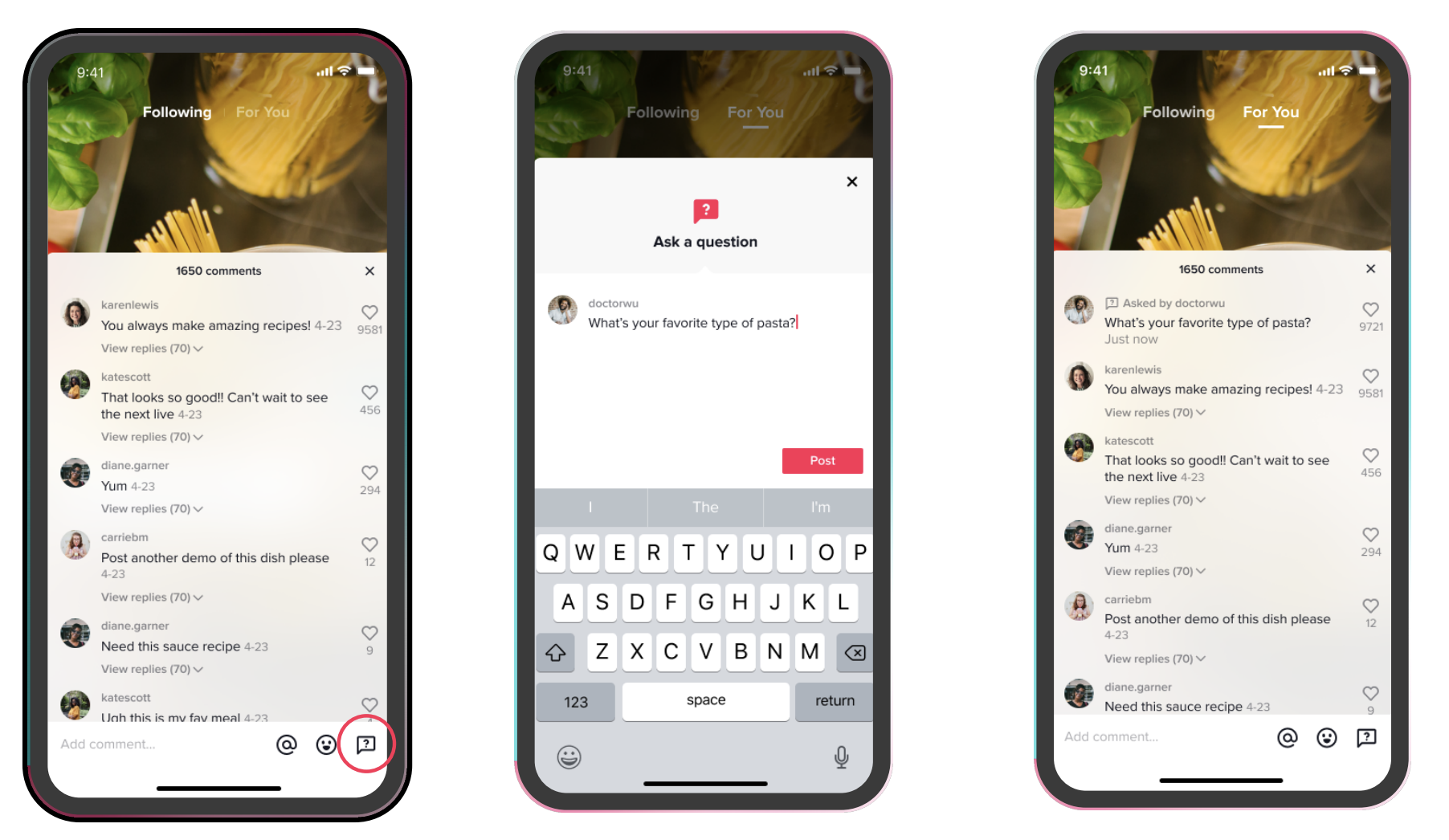
¿Tienes una pregunta para un creador de videos? Los comentarios abundan en TikTok, pero puede designar un comentario como una pregunta directa para aquellos con cuentas públicas de creador (en lugar de cuentas comerciales), en un intento por llamar su atención. Toque el ícono del globo de palabras con un signo de interrogación cuando comente. El creador podría incluso usarlo como trampolín para hacer una respuesta en video completamente nueva a su pregunta. Para activar las preguntas y respuestas, ve a Perfil > menú de hamburguesas > Herramientas para creadores . Esta opción también está disponible cuando estás viendo un video en vivo; el creador de la transmisión verá la pregunta en tiempo real en su canal de chat.
Prueba el escritorio
Puede acceder a TikTok en una computadora de escritorio en tiktok.com . Le enviará un código de inicio de sesión de cuatro dígitos al número de teléfono del teléfono donde usa la versión móvil, o puede optar por el inicio de sesión con contraseña. Te da acceso a todos los videos que encontrarías en Para ti y Siguiendo y En vivo, además de mensajes y bandeja de entrada para contactar personas.
Consejos para creadores/influencers
Opciones limitadas con la creación de videos de escritorio
Si bien la versión del navegador de escritorio de TikTok no está realmente orientada a la creación de videos, el sitio web TikTok.com carece de herramientas de captura o edición de videos, pero ofrece una opción para cargar videos . De esa manera, si prefiere hacer videos de nivel profesional en la computadora usando herramientas de alta gama como Adobe Premiere, es muy fácil obtenerlos en el servicio. Márcalos si quieres que las personas puedan hacer dúos, unir o comentar. Otra opción es hacer los videos en su PC, guardarlos en un sitio de almacenamiento como Google Drive o Dropbox, luego guardarlos en su teléfono para cargarlos. Recuerda: no puedes editar un video después de que se haya publicado. Otros límites: el video debe estar en formato MP4 o WebM y con una resolución superior a 720 por 1280.
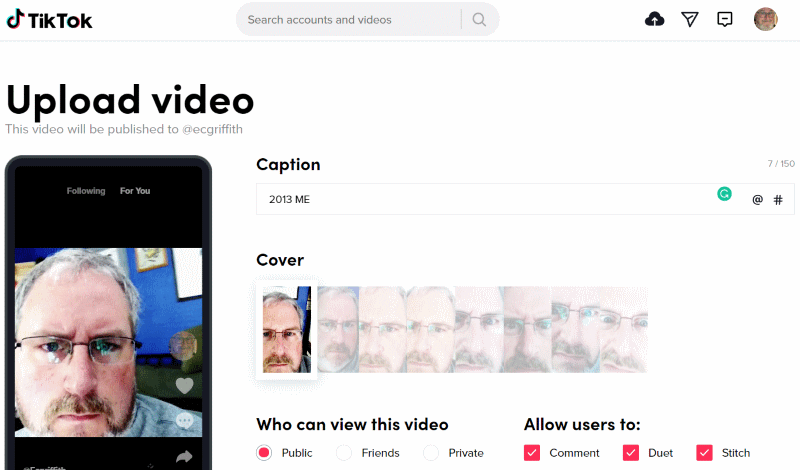
¿Cuánto puede durar un TikTok?
Los videos solían estar limitados a 15 segundos, que es aproximadamente el tiempo que la mayoría de las personas pueden prestar atención. Si graba de forma nativa en la aplicación, ahora puede durar hasta tres minutos . Pero a menos que estés haciendo un video paso a paso, o seas el cómico vivo más divertido, no lo hagas.
Pruebe CapCut para la edición externa
Si cree que la aplicación TikTok en sí misma es extremadamente limitante cuando se trata de funciones de edición de video, el siguiente paso antes de ir a Adobe Premiere o similar es CapCut . Además, la aplicación (para iOS y Android) está hecha por ByteDance, el creador del propio TikTok. Pero no necesita una cuenta de TikTok para usarla. Sin embargo, tiene soporte para la exportación directa a TikTok, además de muchas más opciones, como un límite de video de 15 minutos (por supuesto, tendría que ser de tres minutos o menos para usar el servicio de TikTok). Lea nuestra revisión completa.

Establecer cuenta como privada o pública
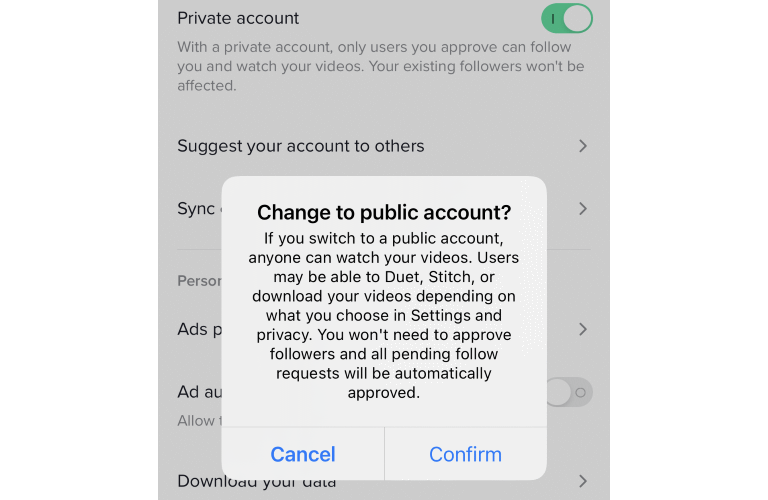
Haz una cuenta Privada para que solo los seguidores que permitas puedan ver tus publicaciones. O hazlo Público para que el mundo pueda ver tu contenido. Si lo haces, no tienes control sobre quién te sigue. Vaya de un lado a otro yendo a Perfil> menú de hamburguesas> Privacidad y actívelo o desactívelo.
Activar la transcripción automática
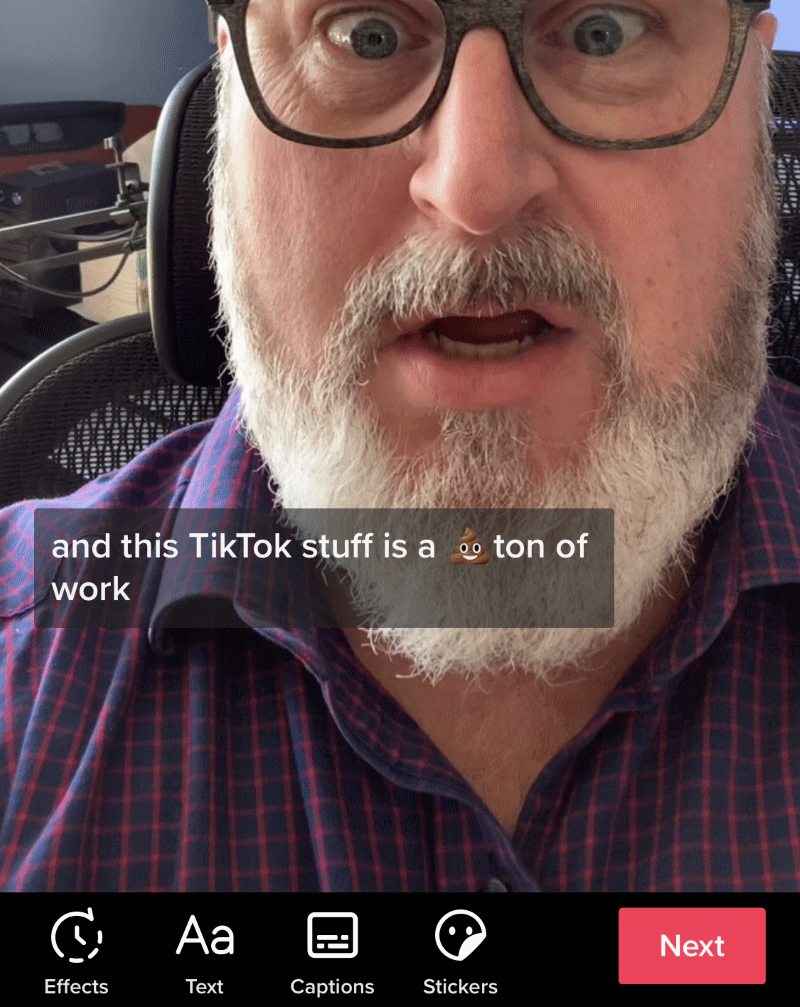
Los subtítulos ocultos marcan una gran diferencia para las personas con discapacidad auditiva y ayudan a cualquier persona que vea un video de TikTok con el volumen bajo (imprescindible cuando se ve en el baño para evitar juicios). La aplicación puede generar automáticamente una transcripción de su audio y hacer subtítulos sobre la marcha. Simplemente toque Subtítulos en la parte inferior después de grabar. Verá una vista previa, que puede editar línea por línea si ve errores. La edición brinda la opción de deshacerse de las palabras transcritas que a veces pueden marcar el contenido, ya sean maldiciones en toda regla o simplemente algo sugerente. Es por eso que a veces las personas se refieren a la "segualidad" en el servicio. Es divertido reemplazar palabras con emoji. Tenga en cuenta que la transcripción no parece funcionar bien con el canto.
Mejora tus subtítulos
Puede arrastrar los subtítulos generados automáticamente a la parte superior o inferior de su video, pero no puede formatearlos de ninguna manera. Sin embargo, puede usar la herramienta Texto para escribir sus propios subtítulos abiertos (no se pueden ocultar, están "grabados" en el video) con varias fuentes, colores y alineaciones. Simplemente establezca una duración diferente para cada segmento de texto, de modo que se corresponda con las voces en el video. Es mucho trabajo pero se ve mejor.
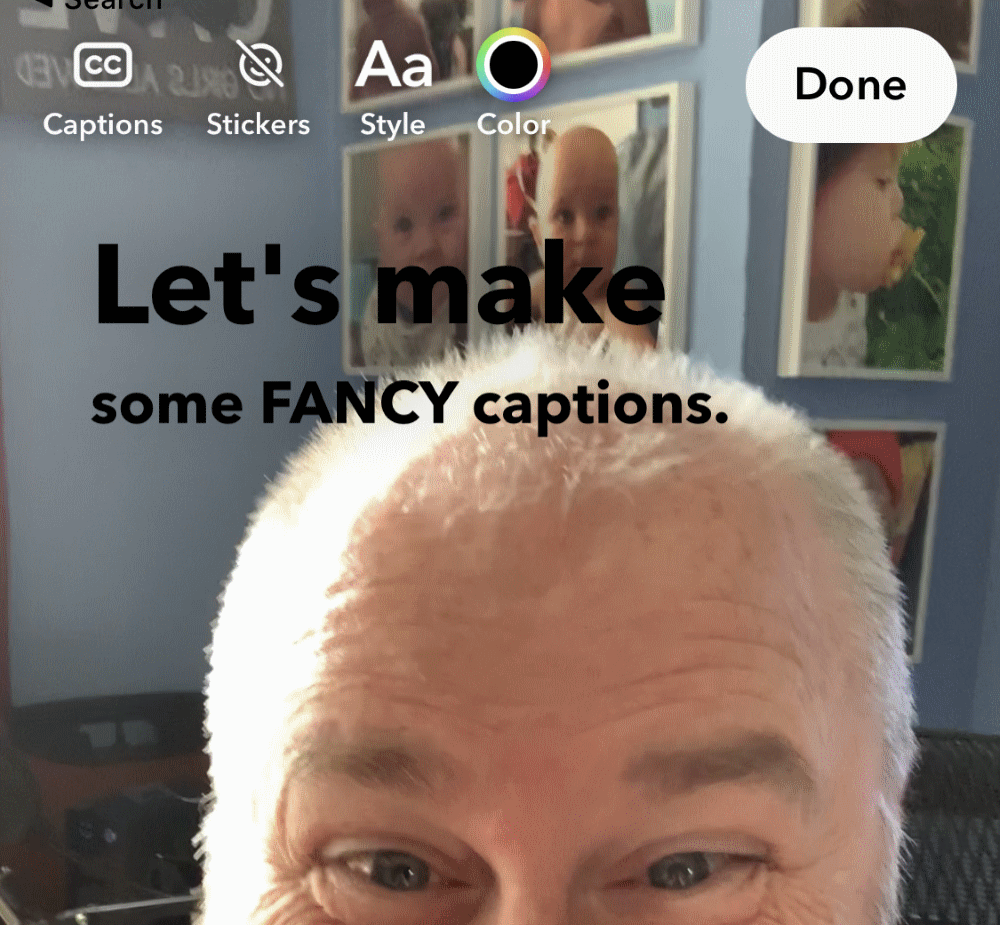
Hay muchas aplicaciones de terceros más fáciles que manejan tanto la transcripción como los subtítulos más elaborados sobre la marcha, como Captions (iOS) y AutoCap (iOS y Android). Haz un video con sus bonitos subtítulos y luego súbelo a TikTok. Sin embargo, está atascado con los subtítulos que parecen más aburridos de TikTok, si desea usar cualquiera de los efectos de TikTok en video o audio.
Establecer un poco de texto parlante
La opción de texto a voz pone esa voz robótica femenina en sus videos, por lo que habla por usted. Cree un video, toque Texto y escriba algo. Luego toque el texto nuevamente y seleccione Texto a voz . Ahora, cuando el texto aparece en la pantalla, la voz del robot se encarga de la voz superpuesta. Establezca una duración para el texto, de modo que pueda hacer que robo-lady describa diferentes partes del video a medida que aparecen. Toque el texto nuevamente si desea desactivar la conversación.
Tirar elementos adicionales a la papelera
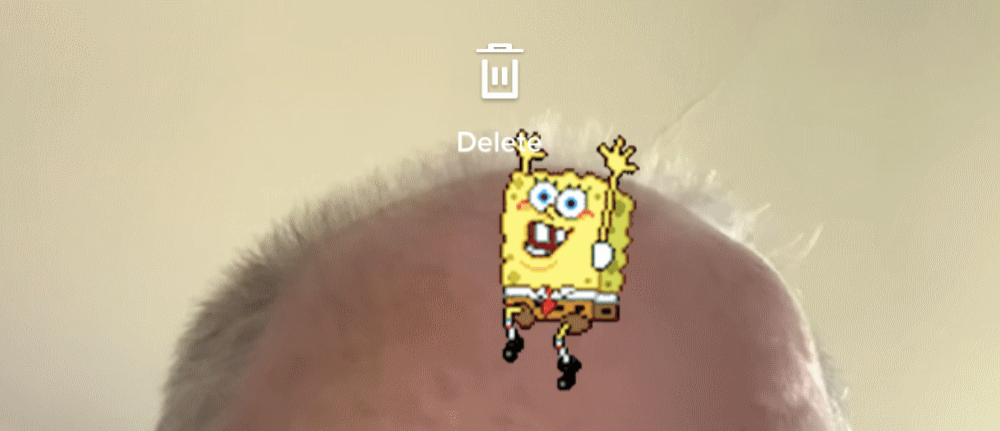
Si te cansas de algún elemento adicional que colocaste en un video, como una pegatina o algún texto, todo lo que tienes que hacer es arrastrarlo hacia la parte superior de la pantalla. Aparece una papelera con la etiqueta Eliminar . Simplemente suelte el elemento en la lata para deshacerse de él.
¿Qué es una puntada?
Ves mucho el Stitch en TikTok: es cuando un creador toma un clip del video de otra persona y luego agrega su propio video al final, generalmente como una reacción a lo que se hizo o dijo. Para hacerlo, haga clic en el ícono de flecha Compartir en un video, seleccione Stitch , seleccione los cinco segundos del video de la otra persona que desea usar a través de los controles deslizantes inferiores, toque Siguiente en la parte superior y verá la pantalla de grabación pero con el tiempo de video del otro creador ya asignado en la barra en la parte superior. Grabe normalmente, toque la marca de verificación , agregue efectos y filtros si lo desea, haga clic en Siguiente , agregue los títulos y las etiquetas y publíquelo. También puede marcar su video para permitir la unión si lo desea. Manténgalos Stitches rodando. (Stitch y Duet solo están disponibles si su cuenta es pública, no privada).
¿Qué es un dúo?
@ecgriffith ##dúo con @failarmy otra razón para evitar el golf ##golf ##dúo ##closeup ##beardo
♬ sonido original - FailArmy
Otro elemento básico del espíritu colaborativo de TikTok es el dúo , donde graba un video que se ejecuta junto con el video de otra persona, para que pueda reaccionar o tal vez incluso simular una "interacción" con ellos. Funciona de la misma manera que Stitch: elige un video, haz clic en Compartir > Dúo , graba un video con todas las herramientas habituales, agrega algunos filtros, texto, pegatinas, lo que sea, y haz clic en Siguiente para publicarlo. Incluso puede permitir un dúo con su dúo. Haga clic en Diseño antes de grabar para reorientar el dúo para que esté orientado hacia arriba y hacia abajo en lugar de hacia la izquierda y hacia la derecha, entre otras opciones.
Grabar con diferentes velocidades
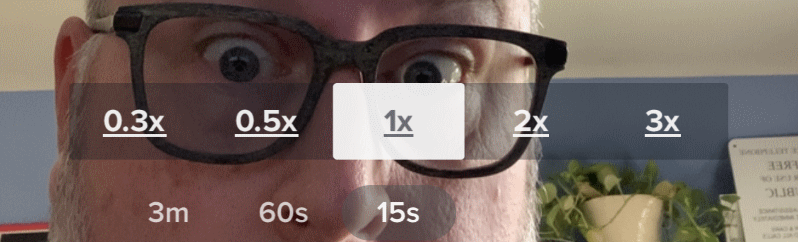
Cuando vaya a grabar un video, toque el ícono de Velocidad a la derecha. Verá opciones en la pantalla para grabar a velocidades de 0,3x, 0,5x, 1x (velocidad normal), 2x y 3x . Si elige los dos primeros, en realidad está grabando en cámara lenta. Los dos últimos van el doble o el triple de rápido. ¿Por qué harías esto? Depende de su video, pero una ráfaga de supervelocidad es divertida para mostrar un hiperlapso de un proyecto largo y prolongado (aunque para cosas realmente largas puede ser mejor con una aplicación como Hyperlapse de Instagram, donde puede ajustar la velocidad, luego subirlo luego a TikTok). Es divertido grabar una reacción Duet con personas a una velocidad diferente, por ejemplo.
Aún más divertido es que con cualquier video pregrabado de su teléfono, puede subirlo a TikTok y asignarle una nueva velocidad más lenta o más rápida, según cómo desee usarlo.
Efectos vs... Efectos
Cuando graba un video en TikTok, ve el colorido ícono de Efectos de una hoja en dos colores en la parte inferior izquierda. Utiliza esto para acceder a muchos efectos de filtro que se utilizan en tiempo real mientras graba, todo, desde Green Screen y Stop Motion (vea más abajo para obtener más información) y mucho más.
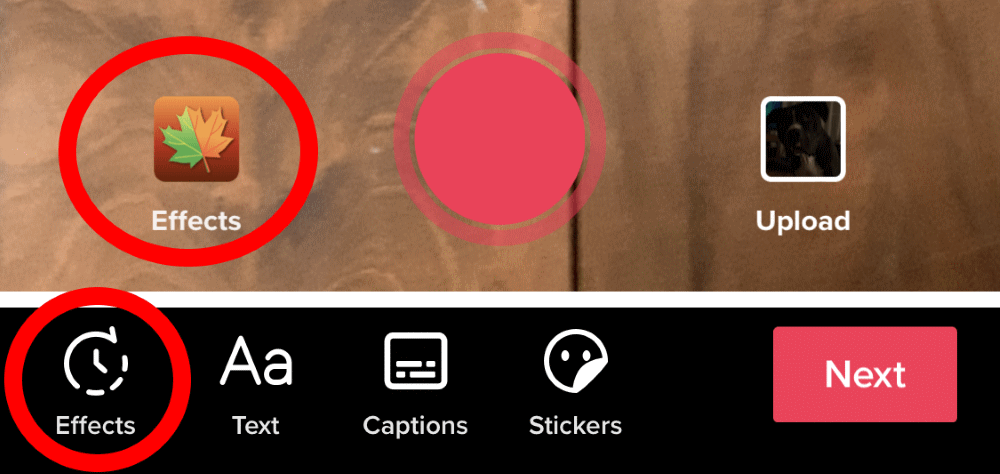
Sin embargo, también hay efectos posteriores a la grabación que puede agregar. Una vez que haya terminado de grabar, pero antes de hacer clic en Siguiente para finalizar, en la pantalla donde puede insertar texto, subtítulos y calcomanías, hay un segundo ícono de Efectos en blanco y negro (en la parte inferior a continuación). Toque esto y tendrá una gran cantidad de posibilidades, desde efectos visuales (agregar smog, fuegos artificiales, nieve, etc.), hasta transiciones, cámaras divididas y efectos de tiempo, como invertir o repetir una sección de video.
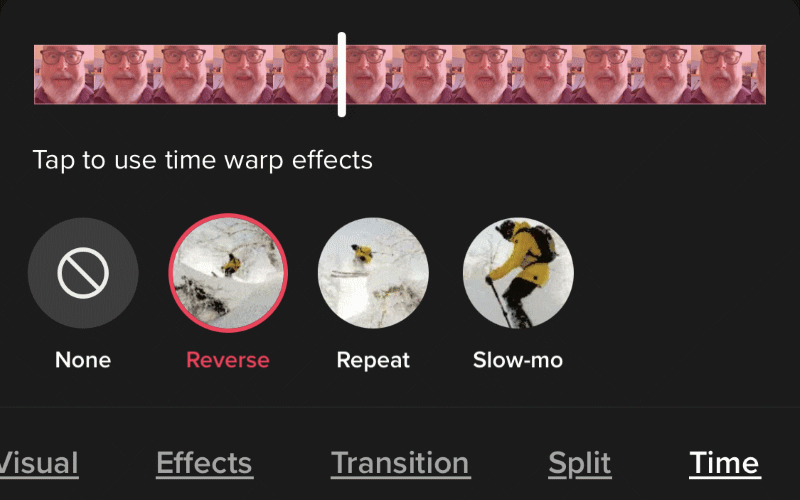
Prueba todos los efectos secundarios que quieras; siempre puede hacer clic en cancelar para descartar los efectos y volver a su grabación original.
Quédate con las pegatinas
Las pegatinas son otro efecto posterior a la grabación que puedes aplicar, y son exactamente como suenan: imágenes y emoji, todos proporcionados por TikTok, que puedes pegar directamente en un video durante la duración que desees. Hay pocos de interés.
Encuesta : le permite insertar una encuesta de dos respuestas en un video
Lupa : inserta una lupa flotante en el video para resaltar algo.
Quitar fondo : toma una foto tuya que muestra algo en primer plano y quita el fondo, de modo que la imagen en primer plano permanece sola como tu pegatina.
GIF de Giphy : la búsqueda en la parte superior de la página de calcomanías literalmente dice Buscar GIF para que pueda encontrar animaciones apropiadas de Giphy para insertar en su video.
Muchas pegatinas están animadas, algunas son editables y, por lo general, puede establecer la duración de la aparición de una en el video. De esa manera, la etiqueta no compite con elementos como los subtítulos.
¿Cómo hago la pantalla verde?
La pantalla verde, donde coloca una imagen o un video completo "detrás" de usted en un video, se puede encontrar en Efectos , en la pantalla de grabación de video estándar a la que se accede a través del botón + . Verá Efectos que están de moda, algunos específicos de la época del año; desplácese hacia la izquierda y llegará a la pantalla verde. Hay MUCHAS variaciones y es difícil diferenciarlas sin probarlas todas, pero la más básica tiene este icono.
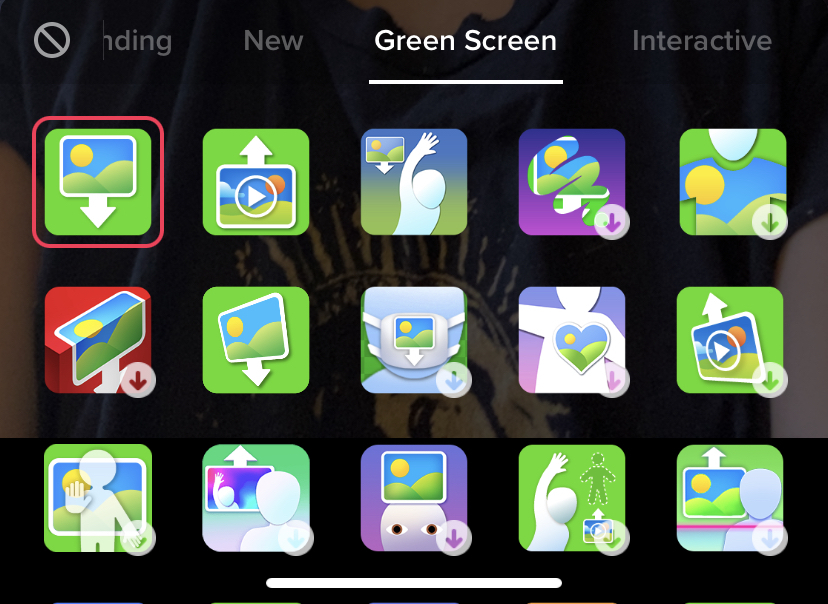
Elija una imagen de su biblioteca de fotos. Te verás superpuesto sobre la imagen. Funciona mucho mejor si la pared detrás de ti está en blanco (pero no tiene que ser verde).
Las variaciones sobre qué y cómo usar la pantalla verde son innumerables. Incluso hay una función combinada de pantalla verde/dúo ahora, por lo que puede superponerse en otros videos. Para ello, inicie un dúo como se describe anteriormente, pero haga clic en el icono Diseño para seleccionar Escena verde. Mashable tiene un tutorial completo de pantalla verde.
Detener para detener el vídeo de movimiento
Otro efecto divertido es hacer una animación stop-motion cuadro por cuadro. Cuando hagas un nuevo video, ve a Efectos. Busca el icono que dice Stop Motion . (Probablemente no podrá encontrarlo. TikTok hace un trabajo terrible al hacer que los íconos de efectos sean fáciles de encontrar. En su lugar, vaya a Buscar, escriba "Efecto de detener movimiento" y debería aparecer en la parte superior. Haga clic en él, luego marque como favorito para usarlo más tarde).
Querrá asegurarse de que su teléfono esté lo más estable posible, tal vez en un trípode. Haga clic para crear un video y luego seleccione Stop Motion, o desde Perfil > Favoritos > Efectos > Stop Motion, haga clic en Probar este efecto. Obtendrá una nueva pantalla de inicio para la animación que deletrea que toca para cada nuevo cuadro, luego toca grabar nuevamente en la parte inferior cuando haya terminado para ver la animación terminada.
¿Cómo mido el tráfico?
Tienes que activar Analytics; no se activa automáticamente para una cuenta de creador personal. Vaya a Perfil > menú de hamburguesas > Herramientas de creador > Análisis y actívelo. Cualquier video que haya subido antes de ese momento no tendrá mucho más que un recuento de vistas. Después del hecho, obtendrá más detalles, incluida la posibilidad de ir a la pestaña Contenido, hacer clic en un video específico que tenga más de 24 horas y ver si alguna vez apareció en la página Para usted para realmente impulsar su presencia. (No contengas la respiración, Chester.)
¿Cómo puedo ganar dinero?
Bueno, esa es la pregunta del millón que no podemos responder del todo, ya que la alquimia del algoritmo, el talento, el trabajo duro y la pura suerte no se pueden cuantificar aquí. Aunque muchos otros artículos en Internet lo intentarán.
Siempre puede esperar que los espectadores le den monedas TikTok, la moneda virtual de la aplicación que los usuarios pueden comprar y regalar durante una transmisión en vivo. Cuestan $1.29 por 100 monedas con descuentos si compras más (hasta $134.99 por 10,000 monedas). Consulta tu saldo en Perfil > menú hamburguesa > Saldo . Pero eso no te hará rico, especialmente si nunca vas a vivir.
Lo que podemos decirle es que hay un fondo para creadores de TikTok que el servicio utiliza para repartir dinero a los creadores de videos que generan muchas vistas. Pero para participar, debe tener un recuento bastante constante de 10,000 seguidores y al menos 100,000 vistas de video en el mes anterior. Y tienes que tener al menos 18 años. De lo contrario, es mejor que busques en otra parte el efectivo de tu influencer.
¿Tienes un consejo favorito de TikTok que nos perdimos? Comparta su influencia en los comentarios a continuación.
